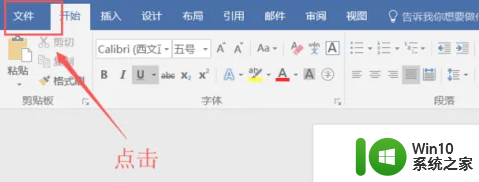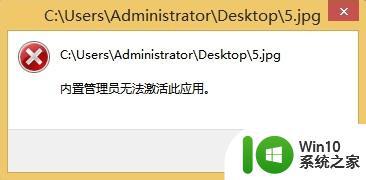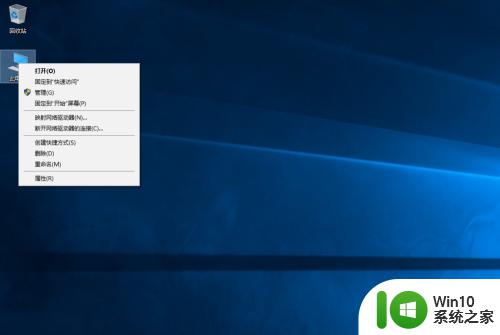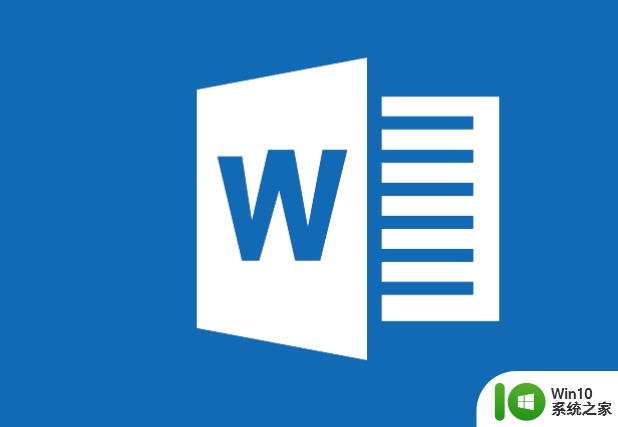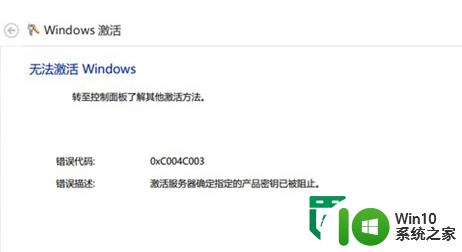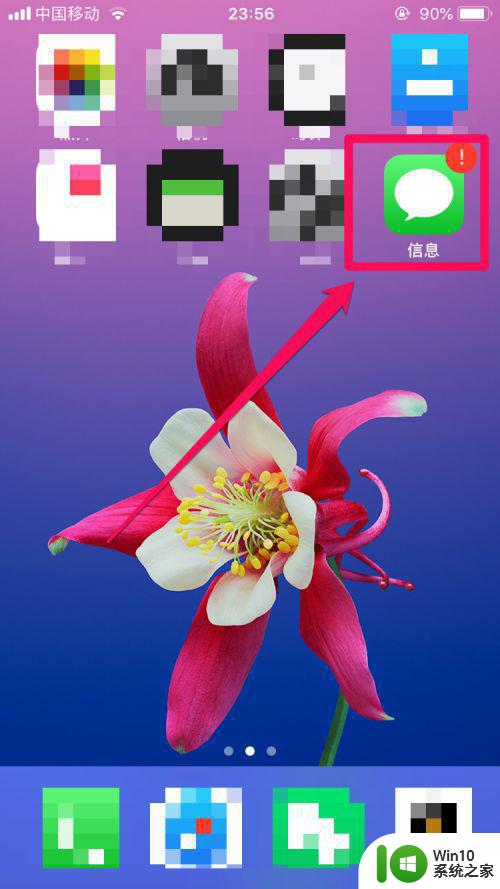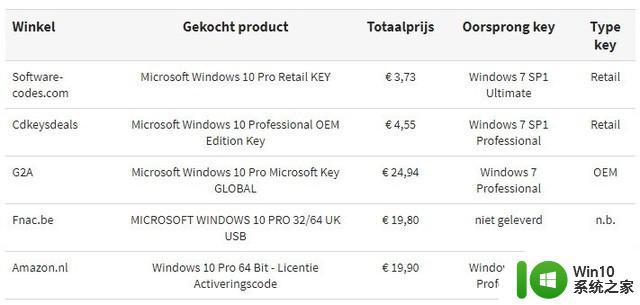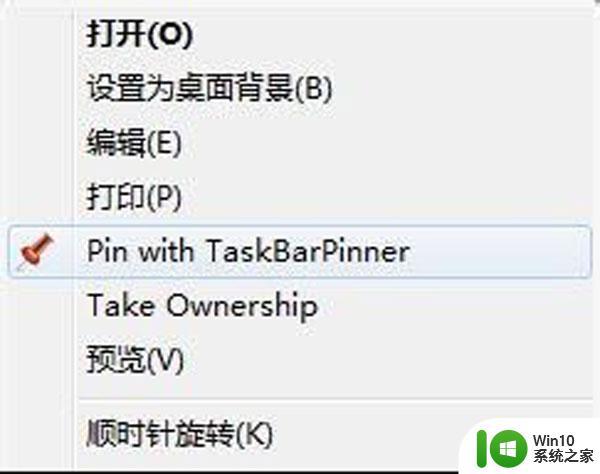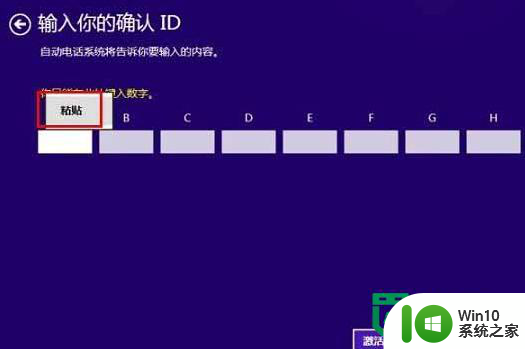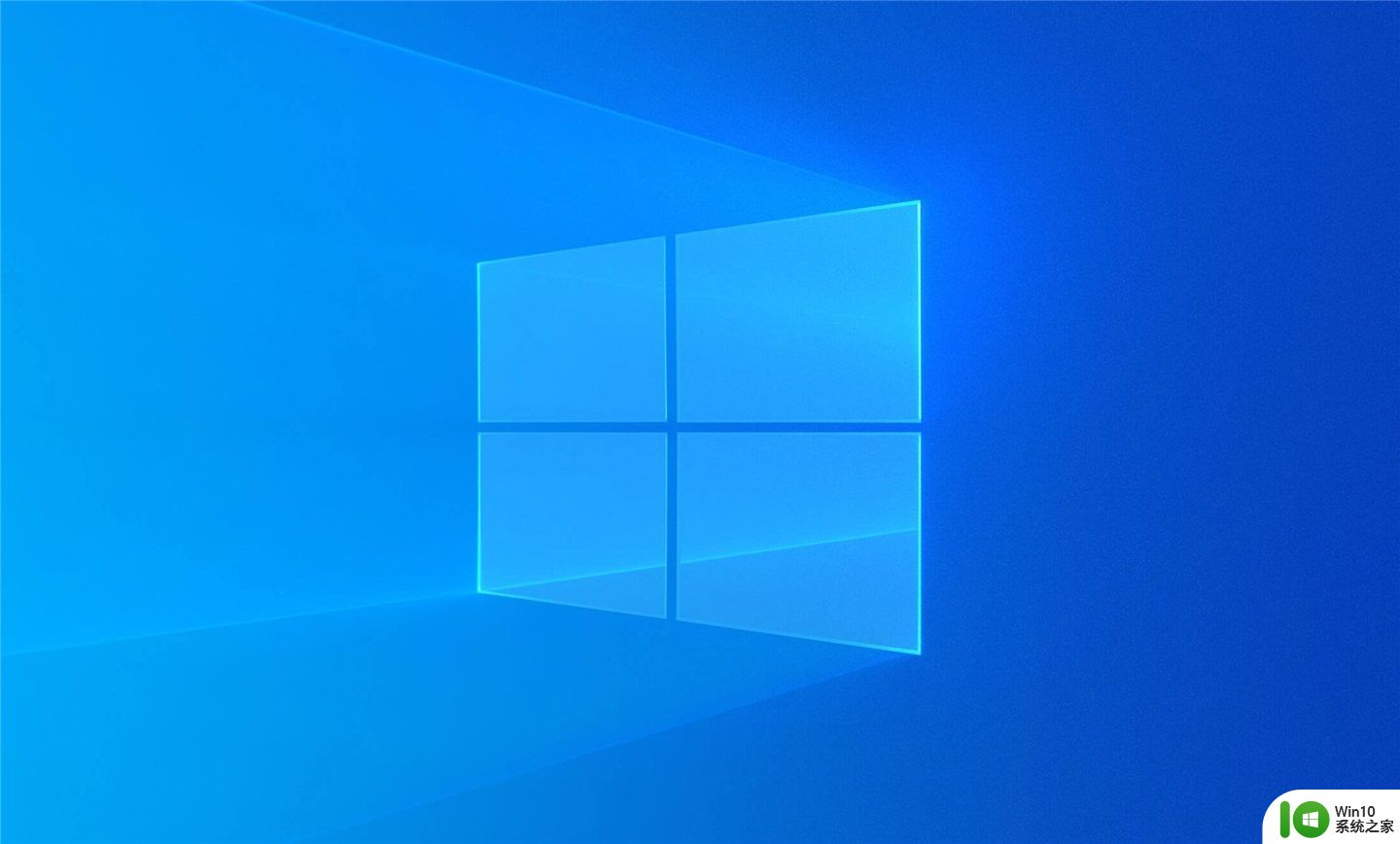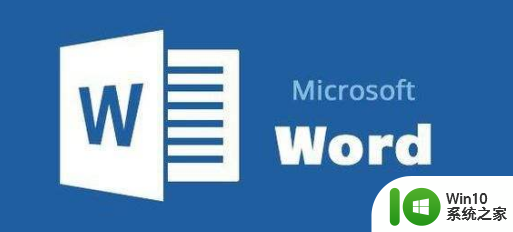win0系统激活后的Word显示要激活如何处理 win0系统Word显示要激活解决方法
当我们在使用Windows操作系统时,有时会遇到Word显示要激活的情况,这种情况可能会让我们感到困惑和不知所措。幸运的是我们可以通过一些简单的步骤来解决这个问题。在本文中我们将讨论如何处理Windows系统激活后的Word显示要激活的问题,并提供解决方法,帮助大家顺利解决这一困扰。无论是在工作中还是在学习中,Word是一个非常常用的办公软件,因此解决这个问题对我们来说是至关重要的。接下来让我们一起来探讨一下解决这个问题的方法。
具体方法:
1、首先打开“开始”菜单,输入“CMD”搜索命令提示符,使用管理员身份运行;
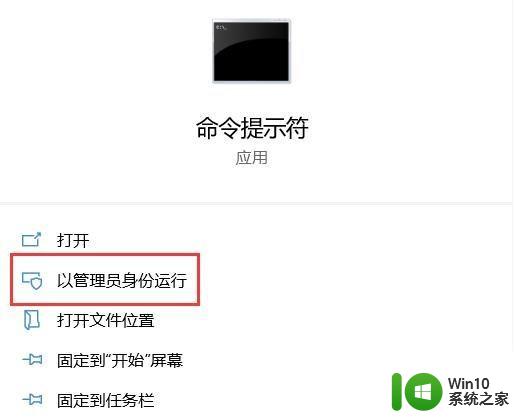
2、在其中输入“cd C:\Program Files\Microsoft Office\Office16”,32位的需要输入Program Files (x86)。之后回车,进入到此目录中;
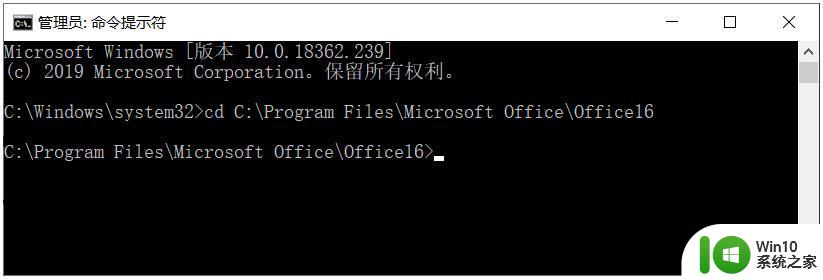
3、再输入“cscript ospp.vbs /dstatus”并回车;
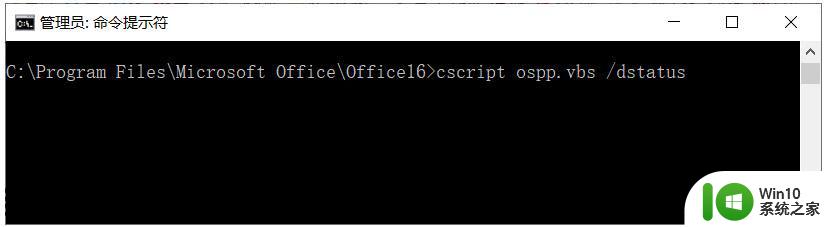
4、等待几秒钟命令运行完毕,最后将出现密钥的后5位;
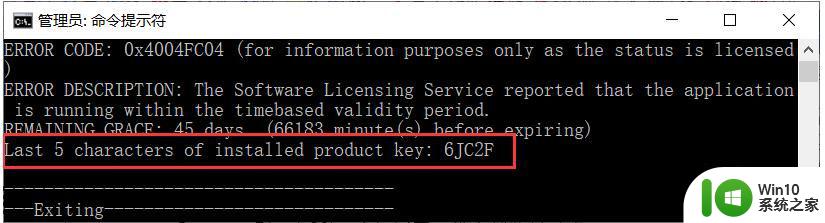
5、之后继续输入“cscript ospp.vbs /unpkey:*****”星号代表上一步的5位密钥,回车执行;
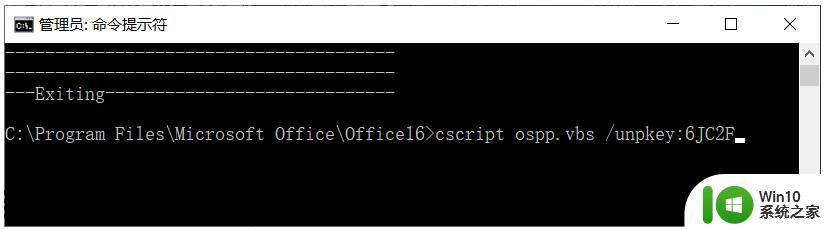
6、最后输入“cscript ospp.vbs /act”并回车重新激活office;
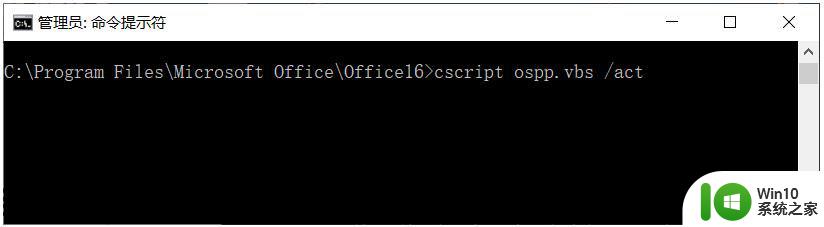
7、全部执行完毕后,重新打开word或是Excel等并在账户界面注销并重新登录账户,office就可以正常使用了。
以上是关于win0系统激活后的Word显示要激活如何处理的全部内容,如果您遇到相同情况,可以按照以上方法进行解决。